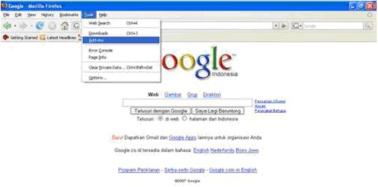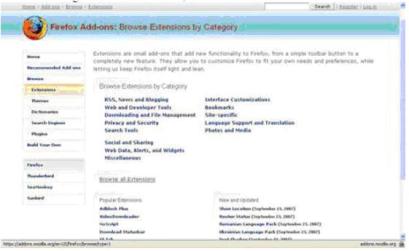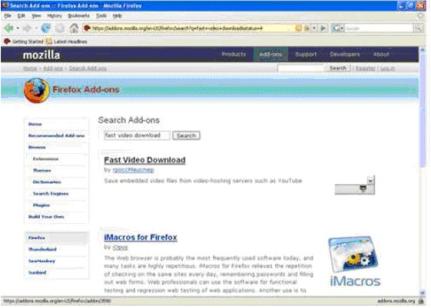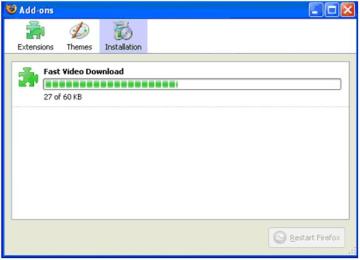Sobat,, bagi yang sering browsing tentu gak asing dengan http://youtube.com. website yang memberi informasi mulai video artis favorit, video klip, video konser, film-film pendek, tips-tips menarik sampai launhing trailer-trailer dan rekaman pembuatan film baru seperti harry potter.
Tetapi Sobat gak bisa langsung download secara langsung lo, meskipun begitu untungnya banyak sekali tempat-tempat dan bantuan untuk men-download video dari YouTube atau mengkonversi format video YouTube tersebut ke beberapa format awam lainnya. Berikut adalah daftar terkategorisasi dimana Sobat bisa memilih download video sesuai kebutuhan :
Berbasis Web
1. YouTube
http://www.youtube.com
Situs ini merupakan downloader video dari YouTube dengan sedikit pilihan, tetapi mudah dan bekerja dengan baik. Selain itu anda juga dapat sharing video YouTube dengan teman-teman anda melalui e-mail. Kekurangannya file-file yang anda download disini memiliki ekstensi get_video, dan anda harus menambahkan dengan rename ekstensi .flv secara manual.
2. KeepVid
http://keepvid.com
Keepvid adalah salah satu situs downloader lain yang mudah dalam penggunaannya, tanpa instalasi software tentunya. Tidak hanya bekerja pada film-film YouTube tetapi juga beberapa situs seperti Google Video, MySpace Video, DailyMotion dan banyak lagi yang lain. Tetapi lagi-lagi anda harus menambahkan ekstensi .flv secara manual.
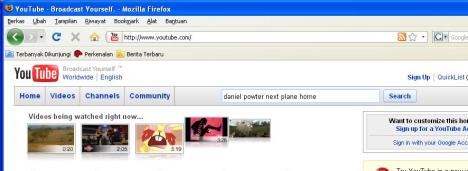
setelah keepvid terbuka Kemudian paste url yang di copy tadi seperti dibawah ini kemudian klik download

Nah setelah itu maka dibawah akan tertera link downloadnya seperti ini…
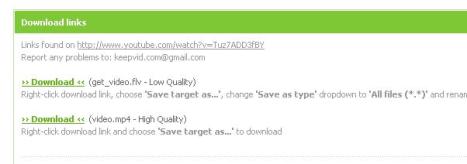
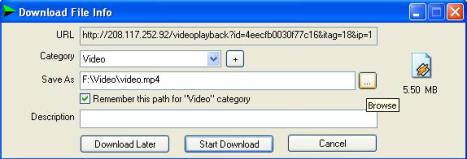
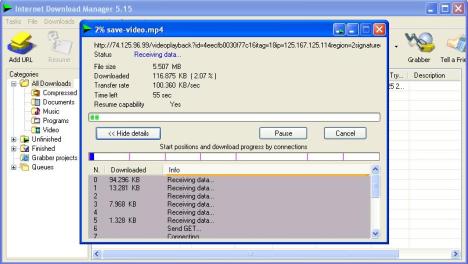
3. Cara Download Video dari Youtube Menggunakan IDM
Semua pengguna internet pasti sudah tidak asing lagi dengan website penyedia layanan video sharing youtube. Di situs ini, kita bisa dengan mudah mengunggah (upload), melihat dan berbagi video klip kita.
 Youtube didirikan oleh 3 orang mantan pegawai PayPal pada bulan Februari 2005. Karena perkembangannya yang begitu cepat, pada bulan November 2006, dibeli oleh Google Inc., dan sekarang beroperasi sebagai bagian dari Google. Berbagai macam konten video bisa ditemukan disini, diantaranya adalah video clip film, video clip musik dan juga video clip amatir seperti video blogging dan video clip original dengan durasi pendek.
Youtube didirikan oleh 3 orang mantan pegawai PayPal pada bulan Februari 2005. Karena perkembangannya yang begitu cepat, pada bulan November 2006, dibeli oleh Google Inc., dan sekarang beroperasi sebagai bagian dari Google. Berbagai macam konten video bisa ditemukan disini, diantaranya adalah video clip film, video clip musik dan juga video clip amatir seperti video blogging dan video clip original dengan durasi pendek.
Sebenarnya, layanan ini adalah layanan video streaming yang hanya bisa dilihat langsung dari websitenya tanpa menyediakan link downloadnya. Akan tetapi karena keterbatasan kecepatan akses internet yang menyebabkan streaming video dari youtube itu tidak lancar dan bisa dinikmati dengan sempurna, orang cenderung untuk mendownload video tersebut.
Pada artikel kali ini, kita akan membicarakan langkah-langkah download video menggunakan download management software handal dan ternama Internet Download Manager.
Langkah-langkahnya adalah sebagai berikut:
1. Siapkan software IDM. Jika kita belum mempunyai perangkat lunak tersebut, kita bisa mendownload versi terbarunya di website resminya di www.internetdownloadmanager.com.
2. Bukalah situs youtube di www.youtube.com.
3. Carilah video klip favorit anda dengan mengetikkan kata kunci yang anda maksud, lalu tekan tombol search. Misalnya, kita masukkan kata kunci: ST12, maka akan ditampilkan semua video klip yang berhubungan dengan kata kunci tsb. Lalu kita pilih salah satunya.
4. Apabila Internet Download Manager sudah terinstal dengan baik pada komputer kita, beberapa saat setelah kita membuka halaman tersebut, maka akan muncul tombol Download this video pada bagian kanan atas frame video tersebut. Tampilannya kira-kira seperti ini:
 5. Kliklah tombol tersebut, sehingga akan muncul kotak konfirmasi untuk menyimpan file yang akan kita unduh tersebut.
5. Kliklah tombol tersebut, sehingga akan muncul kotak konfirmasi untuk menyimpan file yang akan kita unduh tersebut.
 6. Klik tombol Start download dan tunggu hingga prosesnya selesai.
6. Klik tombol Start download dan tunggu hingga prosesnya selesai.
 Setelah proses itu selesai, kita bisa memutar video klip tersebut dengan lancar di komputer kita.
Setelah proses itu selesai, kita bisa memutar video klip tersebut dengan lancar di komputer kita.
Catatan:
Video klip ST12 diatas hanya digunakan untuk contoh, bukan dengan maksud untuk merekomendasi download video klip tersebut. Terimakasih.
Tetapi Sobat gak bisa langsung download secara langsung lo, meskipun begitu untungnya banyak sekali tempat-tempat dan bantuan untuk men-download video dari YouTube atau mengkonversi format video YouTube tersebut ke beberapa format awam lainnya. Berikut adalah daftar terkategorisasi dimana Sobat bisa memilih download video sesuai kebutuhan :
Berbasis Web
1. YouTube
http://www.youtube.com
Situs ini merupakan downloader video dari YouTube dengan sedikit pilihan, tetapi mudah dan bekerja dengan baik. Selain itu anda juga dapat sharing video YouTube dengan teman-teman anda melalui e-mail. Kekurangannya file-file yang anda download disini memiliki ekstensi get_video, dan anda harus menambahkan dengan rename ekstensi .flv secara manual.
A. Cara Installasi Plug-in Video Download
- Pastikan Anda sedang terhubung ke internet dan browser yang digunakan harus browser Mozilla Firefox. Kenapa mesti Mozilla bukan Internet Explorer atau yang lainnya…?. karena pada Mozilla terdapat plug-in yang bisa kita gunakan untuk mendownload video. Kalau Anda belum punya browser Mozilla, silahkan download di www.mozilla.com.
- Setelah Anda membuka browser Mozilla, buka menu Tools, kemudian klik Add-ons.
- Setelah itu akan muncul jendela Add-ons. Kemudian kita klik Get extensions yang berada di sebelah kanan-bawah pada jendela tersebut
- Begitu kita klik Get Extensions, maka kita akan di bawa ke situs Add-ons Mozilla.
- Pada kotak Search Add-ons tuliskan : fast video download, kemudian klik Search
- Akan muncul jendela seperti ini
- Gulung (scroll) layar ke bawah dan cari tombol Install Now, kemudian klik tombol tersebut
- Tunggu beberapa saat (tergantung kecepatan akses internet). Jendela berikutnya yang muncul akan seperti ini,
- Klik tombol Install Now pada jendela di atas untuk menginstallnya.
- Setelah Plug-in terinstall, klik tombol Restart Firefox
- Ketika browser Mozilla Firefox terbuka kembali setelah di restart, Anda sekarang bisa melihat icon video download yang berada di bawah sebelah kanan. Kalau icon tersebut sudah terlihat, berarti proses installasi sudah selesai.
B. Cara Mendownload Video
1. Buka situs youtube ( www.youtube.com )
2. Pilih video yang akan di download dan mainkan sampai selesai.
3. Begitu video selesai dimainkan, klik icon video download yang sudah kita install.
4. Tampilan berikutnya (ini sudah tidak asing lagi bagi para pengguna komputer) akan muncul jendela Save as…. Kita tinggal tentukan di mana video tersebut akan disimpan kemudian klik Ok.
5. Video dari youtabe akan mempunyai extension .flv. Oleh karena itu untuk memainkannya kita harus menggunakan program FLV Player. Program ini tersedia di internet (banyak yang gratis), kita tinggal mendownload-nya. Tapi untuk tahu tempat mendownload-nya kita harus minta bantuan (siapa lagi kalau bukan Oom Google) untuk mencarikannya, cukup tuliskan keyword flv player. Tapi bagi Anda yang di komputernya sudah terinstall Nero versi 8, sudah tidak perlu lagi mencari FLV Player karena video tadi sudah bisa dijalankan dengan menggunakan program Nero ShowTime dari Nero 8.
Catatan : Plug-in Video Download bukan hanya untuk mengambil video dari youtube saja, tapi dari situs-situs yang lainnya yang menyediakan klip video.
2. KeepVid
http://keepvid.com
Keepvid adalah salah satu situs downloader lain yang mudah dalam penggunaannya, tanpa instalasi software tentunya. Tidak hanya bekerja pada film-film YouTube tetapi juga beberapa situs seperti Google Video, MySpace Video, DailyMotion dan banyak lagi yang lain. Tetapi lagi-lagi anda harus menambahkan ekstensi .flv secara manual.
Yang pertama, persiapkan dulu Aplikasi Internet Download Manager (IDM). Jika sudah punya, silahkan install dahulu tapi yang belum silahkan download di sini
Nah jika sudah selesai maka install IDM nya, setelah selesai jika sedang membuka browser maka restart dulu browsernya baik itu menggunakan opera maupun mozilla biar efek instalan IDM terpasang.
Lanjut…
Setelah browsernya direstart maka Sekarang buka youtube.com
Kemudian ketikkan video yang ingin di download, contohnya “daniel powter next plane home” dan klik SEARCH
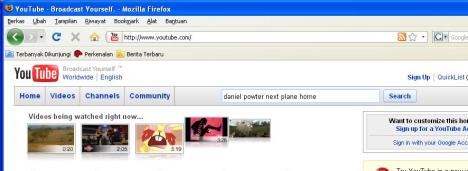
Setelah itu, jika videonya sudah didapat maka klik kanan video tersebut dan pilih “Copy Link Location” bagi yang menggunakan Firefox, dan “Copy Link Address” bagi yang menggunakan Opera.
Selanjutnya kemudian buka situs keepvid.comsetelah keepvid terbuka Kemudian paste url yang di copy tadi seperti dibawah ini kemudian klik download

Nah setelah itu maka dibawah akan tertera link downloadnya seperti ini…
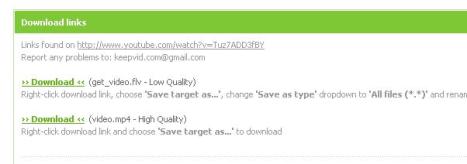
Ada 2 pilihan format video yang bisa di download, pilih salah satunya kemudian klik kiri saja dan biarkan Internet Download Manager (IDM) bekerja otomatis, maka akan mucul gambar di bawah ini
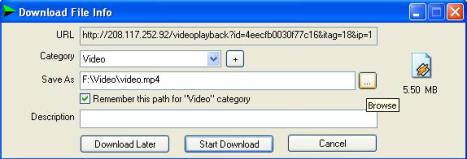
Kemudian simpan di tempat yang diinginkan dengan mengklik kotak kecil di samping ikon 5.50 MB dan klik save kemudian klik “Start Download”. Kemudian akan muncul seperti gambar dibawah ini
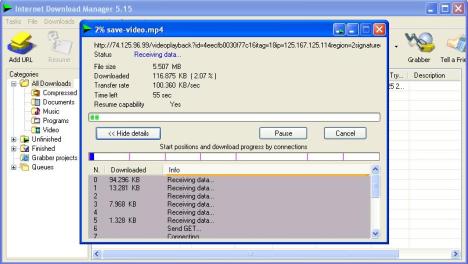
3. Cara Download Video dari Youtube Menggunakan IDM
Semua pengguna internet pasti sudah tidak asing lagi dengan website penyedia layanan video sharing youtube. Di situs ini, kita bisa dengan mudah mengunggah (upload), melihat dan berbagi video klip kita.
 Youtube didirikan oleh 3 orang mantan pegawai PayPal pada bulan Februari 2005. Karena perkembangannya yang begitu cepat, pada bulan November 2006, dibeli oleh Google Inc., dan sekarang beroperasi sebagai bagian dari Google. Berbagai macam konten video bisa ditemukan disini, diantaranya adalah video clip film, video clip musik dan juga video clip amatir seperti video blogging dan video clip original dengan durasi pendek.
Youtube didirikan oleh 3 orang mantan pegawai PayPal pada bulan Februari 2005. Karena perkembangannya yang begitu cepat, pada bulan November 2006, dibeli oleh Google Inc., dan sekarang beroperasi sebagai bagian dari Google. Berbagai macam konten video bisa ditemukan disini, diantaranya adalah video clip film, video clip musik dan juga video clip amatir seperti video blogging dan video clip original dengan durasi pendek.Sebenarnya, layanan ini adalah layanan video streaming yang hanya bisa dilihat langsung dari websitenya tanpa menyediakan link downloadnya. Akan tetapi karena keterbatasan kecepatan akses internet yang menyebabkan streaming video dari youtube itu tidak lancar dan bisa dinikmati dengan sempurna, orang cenderung untuk mendownload video tersebut.
Pada artikel kali ini, kita akan membicarakan langkah-langkah download video menggunakan download management software handal dan ternama Internet Download Manager.
Langkah-langkahnya adalah sebagai berikut:
1. Siapkan software IDM. Jika kita belum mempunyai perangkat lunak tersebut, kita bisa mendownload versi terbarunya di website resminya di www.internetdownloadmanager.com.
2. Bukalah situs youtube di www.youtube.com.
3. Carilah video klip favorit anda dengan mengetikkan kata kunci yang anda maksud, lalu tekan tombol search. Misalnya, kita masukkan kata kunci: ST12, maka akan ditampilkan semua video klip yang berhubungan dengan kata kunci tsb. Lalu kita pilih salah satunya.
4. Apabila Internet Download Manager sudah terinstal dengan baik pada komputer kita, beberapa saat setelah kita membuka halaman tersebut, maka akan muncul tombol Download this video pada bagian kanan atas frame video tersebut. Tampilannya kira-kira seperti ini:



Catatan:
Video klip ST12 diatas hanya digunakan untuk contoh, bukan dengan maksud untuk merekomendasi download video klip tersebut. Terimakasih.
source : http://cybertechmuslim.blogspot.com/